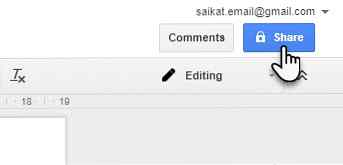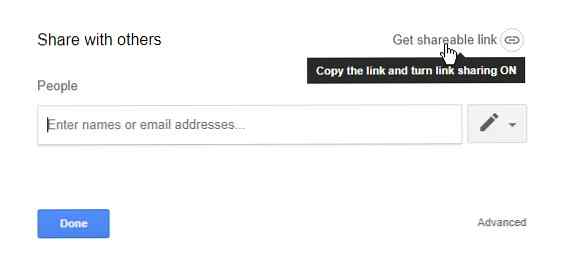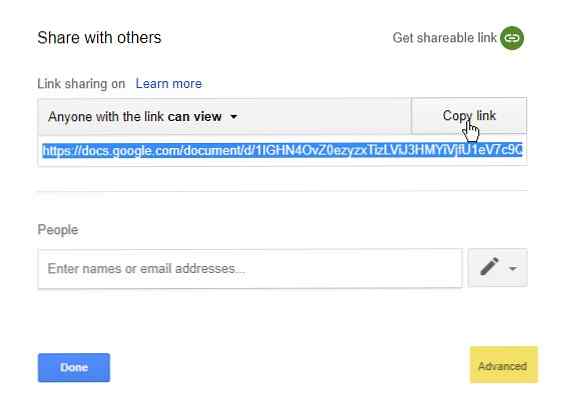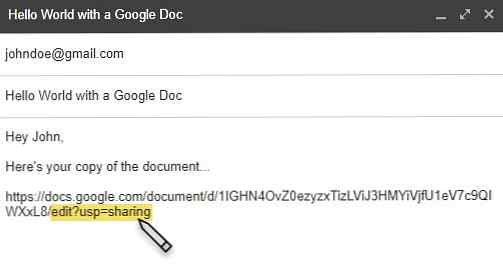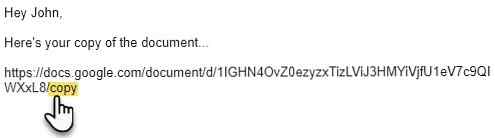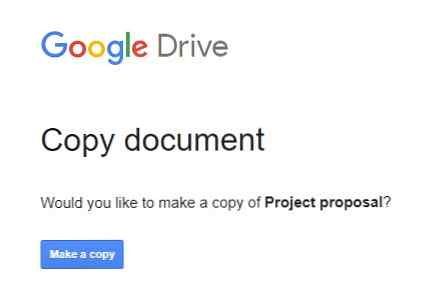Gebruik deze 'Maak een kopie'-truc bij het delen van Google Drive-documenten
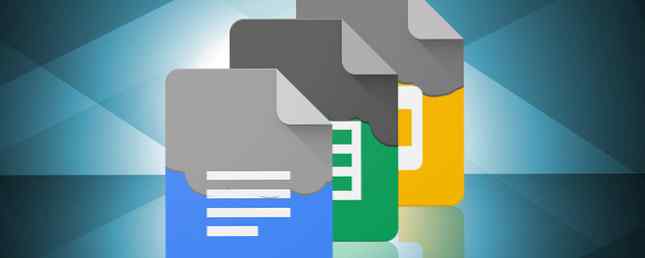
Het nut van deze handige Google Drive-hack is niet helemaal duidelijk uit de titel, maar geef deze tip een kans. Probeer het een keer uit en u zult het directe voordeel zien wanneer u samenwerkt met anderen op Google Drive.
Het is gemakkelijk om een kopie van elk document in uw eigen Google Drive-account te maken. Maar wat als u wilt dat uw bijdragers automatisch kopieën maken wanneer zij koppelingskoppelingen ontvangen??
Deze kleine tip kan van pas komen als u het originele document of de originele sjabloon wilt behouden en anderen de flexibiliteit wilt geven om zelf een kopie van het document te bewerken. Het zal hen een reis naar de Bestand> Kopiëren commando in het menu.
Geef gebruikers hun eigen kopieën van documenten
Een typisch geval is een Google-document dat door elke respondent afzonderlijk moet worden ingevuld. Bijdragers kunnen de details invoeren in hun eigen kopie van het document zonder het origineel te corrumperen.
Dat zal niet gebeuren vragen om een kopie te maken. Volg eenvoudig deze stappen en de kopie wordt automatisch voor hen gemaakt. Deze hack werkt voor alle Google Drive-tools: Documenten, Spreadsheets en Presentaties.
- Open het Google Drive-document dat u wilt delen.
- Klik op het blauw Delen knop in de rechterbovenhoek van het document.
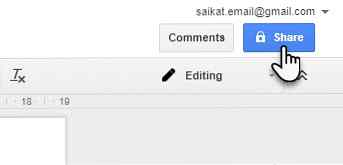
- In de Deel met anderen dialoogvenster, klik op de Haalbare link op icoon. Stel de share-instelling in op Bewerk om de link bij te werken. Kopieer de volledige link naar uw e-mail of andere uitwisselingsmedia.
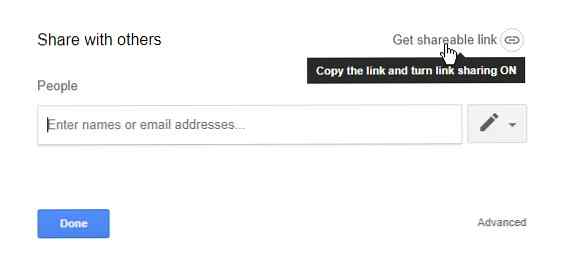
- Klik ook op gevorderd. Verwijder het vinkje uit het selectievakje waarin staat Breng mensen op de hoogte. U wilt niet dat zij de notificatie-e-mail voor het gedeelde bestand ontvangen. U wilt de koppeling naar het deelbare document afzonderlijk verzenden. Klik op OK om de wijzigingen op te slaan.
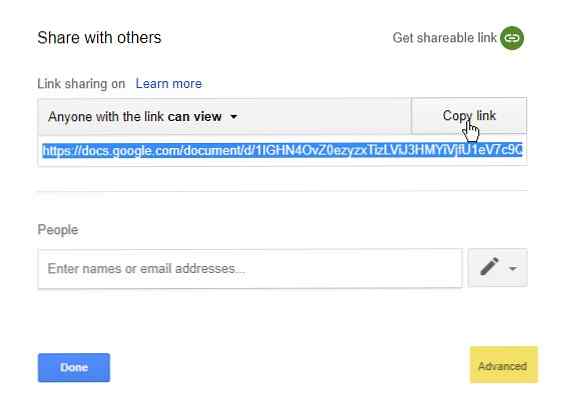
- Kopieer en plak de gedeelde link in een e-mail. Verwijder nu alles na de schuine streep in de link en voeg in “kopiëren”.
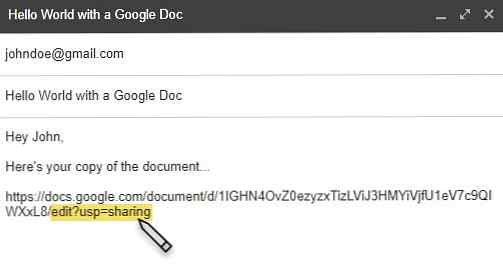
Dit is hoe de nieuwe link er nu uitziet: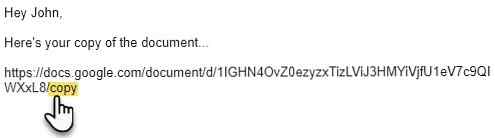
- Stuur de e-mail en je werk is gedaan. Wanneer de ontvanger op de link klikt, worden ze naar het scherm van Google Drive gebracht, waarin wordt gevraagd om een kopie van uw document te maken.
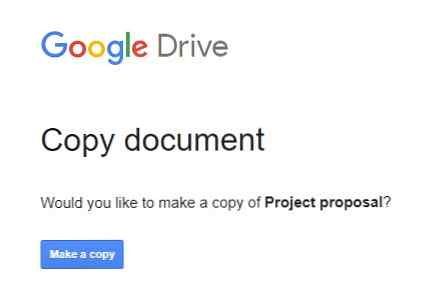
Wanneer ze klikken Een kopie maken, een lokale kopie van het document wordt opgeslagen op hun Google Drive. Het origineel blijft bewaard in uw account.
Heb je deze methode eerder geprobeerd? In welke situatie heeft het je geholpen of denk je dat het je kan helpen?
Ontdek meer over: samenwerkingshulpmiddelen, Google Drive, .